Один из способов защитить личные данные на вашем устройстве Samsung – убедиться, что вы разрешаете приложениям только при необходимости. Разрешения – это способ Android предоставить приложению доступ к определенным данным на устройстве, фактически определяя, что приложение может или не может делать.
На вашем телефоне или планшете хранится широкий спектр данных, но не каждому приложению они нужны. Некоторым приложениям могут потребоваться различные разрешения для использования ваших данных. Эти данные могут включать информацию о местоположении вашего устройства, календаре, камере, контактах, микрофоне, хранилище или телефоне.
Если вы не будете осторожны с тем, какие разрешения вы предоставляете приложениям, вы можете поставить под угрозу свою личную информацию. Поскольку приложения не могут автоматически предоставлять разрешения самим себе, у вас действительно есть возможность предотвратить кражу вашей информации приложениями или их использование не совсем идеальным образом.
ОТКЛЮЧИ Эти Настройки На Xiaomi Samsung Android Любой Модели И ОФИГЕЕШЬ!!
Имейте в виду, что хорошо разработанные приложения могут это сделать. продолжать работать, даже если в разрешениях отказано. Однако некоторые злонамеренные разработчики могут создавать приложения, которые могут остановить работу их приложений, если определенное разрешение не разрешено, поэтому будьте осторожны с такими продуктами. Если вы почувствовали неприятный запах, не продолжайте установку приложения. Если вы считаете приложение подозрительным, обязательно удалите его со своего устройства.
Измените разрешения приложения во время установки приложения
Android-устройства теперь вынуждены показывать запрос разрешения сразу после установки приложения. Этот запрос спросит пользователя, разрешен ли недавно добавленному приложению доступ к определенным данным, таким как информация о местоположении устройства. Все, что вам нужно сделать, это нажать на Разрешить или Запретить в зависимости от приложения. Мы настоятельно рекомендуем вам сохранять бдительность при предоставлении разрешений, чтобы избежать компрометации ваших личных данных.
Если вы считаете, что приложение на вашем устройстве Samsung может продолжать работать без определенных разрешений, не забудьте запретить запрашиваемое разрешение. Для правильной работы приложения могут потребоваться определенные разрешения, поэтому не забудьте принять разумное решение. Например, приложению для навигации, очевидно, потребуется доступ к данным о местоположении вашего устройства, поэтому обязательно предоставьте его.
Изменение разрешений после установки приложения
Другой способ изменить разрешения для приложения – войти в меню Информация о приложении . Вот как это сделать:
- Откройте приложение “Настройки”. Найдите приложение Настройки . на главном экране или на панели приложений .

- Нажмите “Приложения”. Прокрутите вниз и найдите Приложения .

- Выберите нужное приложение. Нажмите на приложение, над которым вы работаете.

- Нажмите” Разрешения “. Найдите Permissions среди вариантов и откройте его меню.

- Выберите разрешение, которое нужно разрешить или запретить. В зависимости от приложения в списке может быть много разных категорий разрешений. Нажмите на разрешение, которое вы хотите включить или отключить.

- Нажмите” Разрешить “или” Запретить “. Выберите Разрешить или Запретить .

Как настроить телефон Samsung galaxy с нуля
Предлагаемые чтения:
- Как исправить проблемы с сигналом на устройстве Samsung (Android 10)
- Как вручную отключиться от сети на Samsung (Android 10)
- Как очистить кеш и данные приложений Samsung (Android 10)
- Как исправить отставание Samsung Galaxy Проблема (Android 10)
Получите помощь от нас
Возникли проблемы с телефоном? Не стесняйтесь обращаться к нам, используя эту форму. Мы постараемся помочь. Мы также создаем видеоролики для тех, кто хочет следовать наглядным инструкциям. Посетите наш канал YouTube TheDroidGuy для устранения неполадок.
Источник: digitdocom.ru
Настройки приложений Андроид, которые облегчат вам жизнь
В процессе эксплуатации смартфона мы устанавливаем на мобильное устройство несколько десятков приложений, которые помогают выходить в интернет, переписываться с друзьями и выполнять другие не менее важные задачи. При этом подавляющее большинство пользователей пренебрегает настройками программ, позволяющими оптимизировать их работу. Сегодня я дам несколько советов, как настроить приложение на Андроиде, чтобы достичь максимального уровня комфорта при взаимодействии со смартфоном.

Правильная настройка приложений поможет оптимизировать работу смартфона и сэкономить ваше время
Автообновление приложений Андроид
К этой функции у владельцев Андроид-смартфонов неоднозначное отношение, из-за чего многие пытаются узнать, как отключить автообновление приложение. Считается, будто данная опция негативным образом сказывается на автономности устройства. В целом, с этим суждением можно согласиться, однако влияние автоматических обновлений настолько мало, что от ее отключения значительно меньше пользы, чем от активации.
⚡ Подпишись на Androidinsider в Дзене, где мы публикуем эксклюзивные материалы
Для себя я уже давно определил: автообновление приложений Андроид — просто незаменимая функция, позволяющая мне не тратить время на установку апдейтов в ручном режиме. Новые версии программ выходят каждую неделю, а при наличии нескольких десятков прог на телефоне, обновлять их придется каждый день. Поэтому рекомендую в обязательном порядке настроить автообновление приложений в Плей Маркете:
- Запустите Google Play.
- Тапните по значку профиля.
- Перейдите в раздел «Настройки».
- Раскройте вкладку Настройки подключения».
- В пункте «Автообновление приложений» установите значение «Любая сеть» или «Только Wi-Fi».
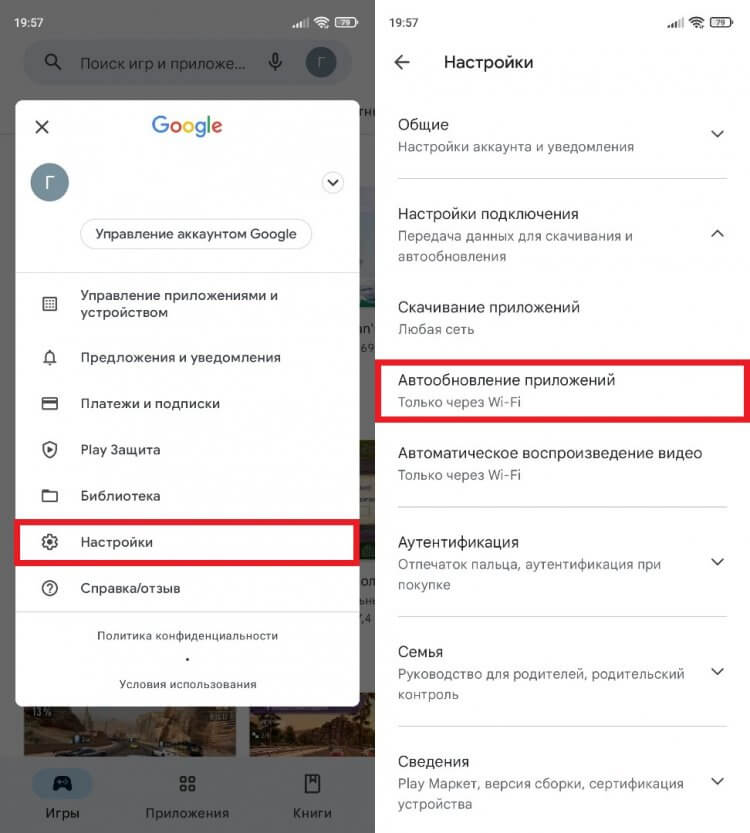
От автоматических обновлений намного больше пользы, чем вреда
Если выполнить эти действия, программы будут обновляться в фоновом режиме, а вам не придется лишний раз открывать Play Маркет. Также с высокой долей вероятности вы не будете видеть навязчивые уведомления «Вышла новая версия» при запуске приложений. Ну а всем, кто хочет улучшить автономность, советую ознакомиться с неочевидными способами сэкономить заряд аккумулятора.
Как сделать приложение по умолчанию
Пользователи устанавливают на смартфон самые разные программы от браузеров до видеопроигрывателей. Бывает так, что после нажатия на ссылку страница открывается не в том веб-обозревателе, а видео, выбранное в «Проводнике», начинает воспроизводиться в неудобном плеере. Чтобы больше не сталкиваться с подобными проблемами, рекомендую настроить параметры приложения по умолчанию:
- Откройте настройки телефона.
- Перейдите в раздел «Приложения», а затем — «Все приложения».
- Нажмите на «три точки».
- Откройте вкладку «Приложения по умолчанию».
- Для каждой категории выберите понравившуюся программу».
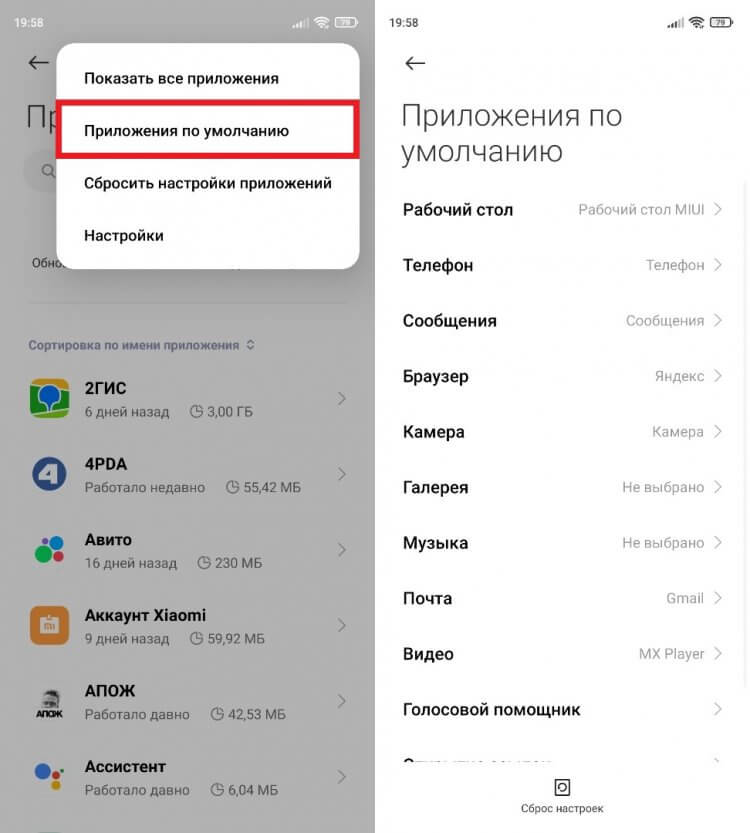
Чрезвычайно важная настройка, которую вы должны выполнить в числе первых
Теперь вам не придется вручную открывать файлы через приложение. Все это будет происходить автоматически, а, например, при переходе по ссылке исчезнет окно выбора программ. Меньше действий — выше скорость решения задач.
❗ Поделись своим мнением или задай вопрос в нашем телеграм-чате
Разрешение приложений на Андроид
Основные настройки приложений скрываются в параметрах телефона. Там вы сможете запретить или, напротив, выдать программе необходимые разрешения для ее корректной работы. Вот, где настроить приложение:
- Откройте настройки устройства.
- Перейдите в раздел «Приложения», а затем — «Все приложения».
- Выберите интересующую программу.
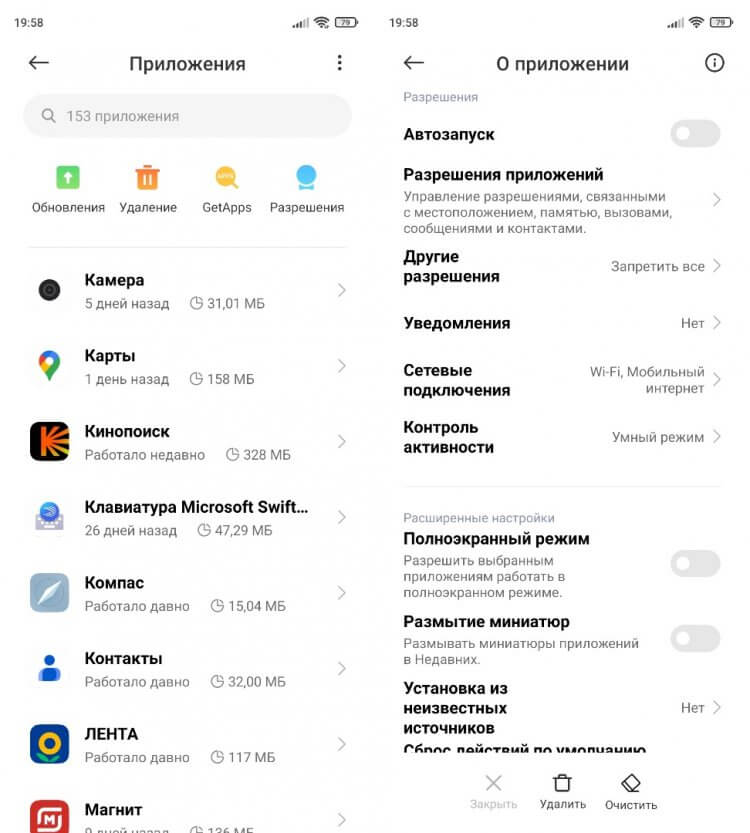
Здесь вы можете отключить уведомления, а также отозвать и выдать разрешения
Теперь поговорим про ключевые параметры, напрямую влияющие на работу смартфона. В первую очередь советую отключить автозапуск приложения. Сделайте это для всех программ за исключением мессенджеров, которым нужно постоянно работать в фоне.
Загляни в телеграм-канал Сундук Али-Бабы, где мы собрали лучшие товары с Алиэкспресс
Далее откройте вкладку «Разрешения приложений». Здесь стоит разрешить все, поскольку отзыв некоторых прав приведет к некорректной работе программ. Также настройте уведомления приложений. Некоторые из них стоит отключить (например, оповещения от игр и браузеров).
Клонирование приложений — как включить
Если вы хотите использовать несколько учетных записей внутри одной и той же программы, то вам наверняка пригодится клонирование приложений. Эта функция позволяет создать копию утилиты или игры. Таким образом, вы, к примеру, сможете пользоваться двумя аккаунтами WhatsApp, несмотря на запрет подобной опции со стороны мессенджера. Клонирование приложений Андроид включается следующим образом:
- Откройте настройки смартфона.
- Перейдите в раздел «Приложения», а затем — «клонирование приложений».
- Активируйте переключатель, расположенный напротив нужной вам программы.
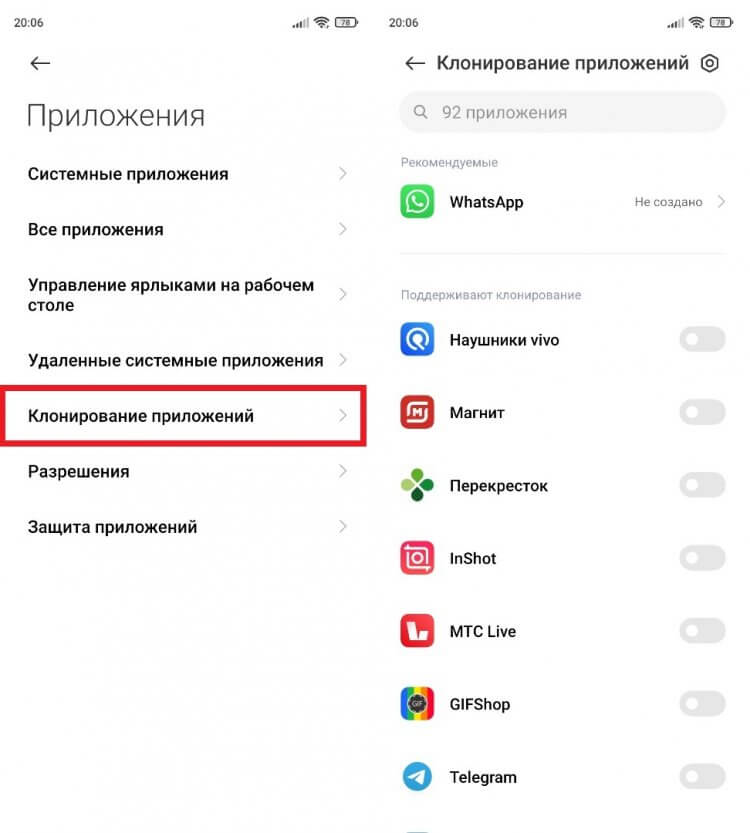
В некоторых ситуациях клон приложения просто незаменим
Так включается клонирование приложений Xiaomi. На других смартфонах функция может отсутствовать или располагаться в другом пункте меню. Поэтому есть смысл ознакомиться с альтернативными способами включения опции.
⚡ Подпишись на Androidinsider в Пульс Mail.ru, чтобы получать новости из мира Андроид первым
Как скрыть приложение
Вполне допускаю, что у вас может возникнуть потребность спрятать значок приложения. Например, если вы не хотите, чтобы посторонний человек заметил на вашем экране утилиту для знакомств или нечто подобное. Посмотрите, как скрыть приложение:
- Откройте настройки телефона.
- Введите в поиске «Скрытие приложений».
- Выберите программы, которые нужно спрятать.
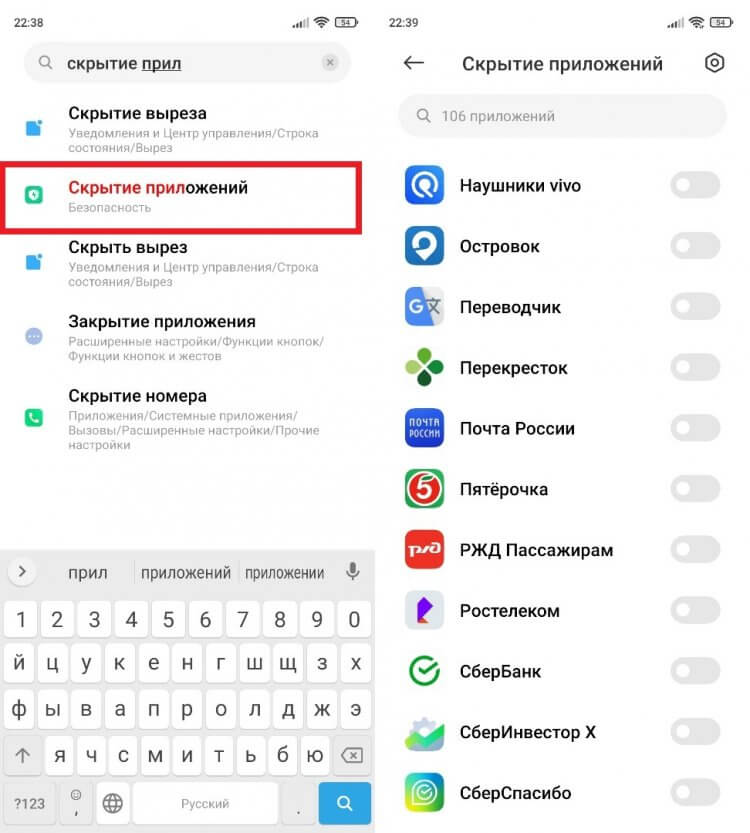
Возможно, на устройстве вашего производителя тоже есть такая настройка
Разумеется, это не единственный способ, как скрыть приложение на телефоне. О дополнительных вариантах можно узнать здесь, Ну а я на этом заканчиваю свое повествование о важных настройках приложений Андроид.

Теги
- Новичкам в Android
- Приложения для Андроид
Наши соцсети
Новости, статьи и анонсы публикаций
Свободное общение и обсуждение материалов
Лонгриды для вас

Чтобы защитить экран, миллионы людей покупают защитное стекло на телефон. Этот аксессуар стал абсолютно незаменимым в условиях, когда гаджет так и просится выпасть из рук. А еще дополнительная защита помогает избежать появления царапин на самом экране для выгодной продажи устройства в будущем. Круто, но это далеко не все, на что способны защитные стекла для смартфонов, а некоторые особенности рассмотренных сегодня аксессуаров вас по-настоящему удивят.

Я не вижу ничего плохого в том, чтобы потратить пару-тройку часов в неделю на Андроид-игры, купив для этого мощный смартфон. Передовой процессор не будет лишним и в других сценариях, а потому производительные устройства имеют право на жизнь и однозначно стоят своих денег. Однако игровые смартфоны, сегмент которых активно развивается, не заслуживают внимания геймеров. Постараюсь на собственном примере объяснить, почему такие модели не стоит покупать даже тем, кто любит ресурсоемкие игры на Android.

Компания Google известна своей любовью к пасхалкам. Это секретные элементы программного обеспечения, которые скрыты от посторонних глаз, но открываются при выполнении определенных действий. Сейчас, наверное, каждый владелец смартфона знает о пасхалках Андроид. Но вот скрытые игры для многих людей до сих пор остаются секретом. Что ж, рано или поздно все тайное становится явным, и сегодня именно такой день.
Источник: androidinsider.ru
Как установить и изменить приложения по умолчанию на Galaxy S8

В комплект поставки Samsung Galaxy S8 и S8 Plus входит определенное количество предустановленных приложений. Несмотря на то, что вы можете удалить или отключить их, есть также такие важные приложения, как приложение для обмена сообщениями, приложение для вызова и т. д. Но вам могут не нравиться приложения, установленные по умолчанию. Google Play является одним из крупнейших магазинов приложений, где вы можете найти практически все. Если вам не нравится приложение для вызова или браузер на вашем устройстве, вы можете загрузить стороннее приложение. Если вы хотите изменить приложения по умолчанию на Galaxy S8, оставайтесь с нами, потому что мы покажем вам, как это сделать.
Установка и изменение приложений по умолчанию на Galaxy S8
Что делает Android таким интересным и популярным, так это то, что вы можете изменить практически все. Другими словами, ваш телефон может выглядеть совершенно иначе по сравнению с изначальной настройкой.
Вы можете найти приложения, установленные по умолчанию, скучными и, если это так, ничто не мешает вам изменить их. Перейдя в Play Маркет, вы можете загружать и устанавливать нужные приложения. Вы можете изменить лаунчер, браузер, приложение для обмена сообщениями, приложение для вызова и т. д.
Когда вы загружаете приложение, вас могут спросить, хотите ли вы использовать приложение по умолчанию. Вы можете загрузить несколько приложений для одной и той же цели, например, для обмена сообщениями или звонков. Таким образом, вам нужно будет выбрать его по умолчанию. Выбор за вами. Чтобы изменить приложения по умолчанию на Galaxy S8 (браузер, вызов, обмен сообщениями и лаунчер), выполните следующие действия:
- Откройте приложение «Настройки» на устройстве.
- Теперь нажмите «Приложения».
- Затем нажмите три точки в верхнем правом углу, чтобы открыть меню.
- Нажмите «Приложения по умолчанию».
- Вы увидите приложения, установленные по умолчанию, например, домашний экран, приложение для обмена сообщениями и т. д.
Предположим, вы хотите изменить приложение домашнего экрана. Все, что вам нужно сделать, это нажать «Домашний экран», а затем выбрать приложение, которое вы хотите использовать по умолчанию.
Вы можете переключаться между приложениями в любое время. Если вам не нравится приложение для обмена сообщениями, которое вы только что загрузили, загрузите еще одно и установите его по умолчанию, просто повторите описанные выше шаги.
Источник: vebtech.ru